Сканування паперових документів є важливим кроком у цифровизації. с більше половини малих підприємств, які все ще покладаються на паперові записи, ви, швидше за все, матимете купу квитанцій, рахунків-фактур і контрактів, які вам потрібно відсканувати. Але що відбувається, коли вам потрібно змінити ці документи після їх сканування?
Незалежно від того, чи йдеться про редагування конфіденційної інформації, об’єднання файлів чи конвертацію форматів, іноді вам може знадобитися відредагувати відскановані документи. На щастя, є кілька способів зробити це, навіть якщо у вас немає оригінального цифрового файлу.
Цей посібник охоплює п’ять швидких методів редагування відсканованих документів, включаючи онлайн-інструменти, програмне забезпечення для настільних комп’ютерів і мобільні програми. Незалежно від того, чи хочете ви скопіювати серійний номер або виділити критичні моменти зі сканованих документів, ми допоможемо вам.
1. Використовуйте онлайн-редактор PDF
Інтернет-редактори PDF – це швидкий і простий спосіб вносити зміни у відскановані документи прямо у веб-переглядачі. До популярних варіантів належать PDFgear, PDFfiller, Smallpdf і PDF2Go, багато з яких пропонують безкоштовне базове редагування.

Щоб скористатися онлайн-редактором:
- Завантажте відсканований файл PDF на веб-сайт
- Редактор перетворить скановане зображення на редагований текст за допомогою OCR
- Додавайте, видаляйте або змінюйте вміст за допомогою панелі інструментів редактора
- Завантажте відредагований PDF назад на свій комп’ютер
Головною перевагою онлайн-редакторів є зручність — не потрібно завантажувати чи встановлювати програмне забезпечення. Вони також, як правило, дуже зручні для користувача з інтуїтивно зрозумілим інтерфейсом, який спрощує редагування.
Однак є деякі потенційні недоліки. Онлайн-редактори можуть мати обмеження на розмір файлу або кількість сторінок і вимагати підключення до Інтернету. Також існують проблеми з конфіденційністю під час завантаження конфіденційних документів на сторонні веб-сайти. І хоча багато хто пропонує оптичне розпізнавання символів, точність не завжди ідеальна, особливо при скануванні низької якості. Вони можуть не підтримувати масову обробку, тому ви повинні завантажити та редагувати кожен файл окремо.
Інтернет-редактори PDF найкраще підходять для швидкого базового редагування відсканованих документів. Вони не ідеальні для складніших змін або роботи з конфіденційними файлами, але можуть бути зручними інструментами для швидкого виконання завдання.
2. Відредагуйте скановані документи в Adobe Acrobat
Adobe Acrobat Pro — це ім’я, яке є синонімом читання та редагування PDF-файлів. Він пропонує повний набір інструментів для редагування PDF-файлів, включаючи оптичне розпізнавання символів, редагування, вилучення та перевпорядкування сторінок, а також заповнення форм.

Acrobat Pro пропонує два основних способи зробити відскановані документи доступними для редагування:
Інструмент редагування PDF
- Відкрийте сканований PDF-файл в Acrobat Pro
- Перейдіть до інструмента «Редагувати PDF» у розділі «Усі інструменти»
- Acrobat автоматично виявить і перетворить відсканований текст у редагований текст
- За потреби змініть документ за допомогою панелі інструментів редагування
Інструмент сканування та OCR
- У розділі «Усі інструменти» знайдіть інструмент «Сканування та OCR».
- Виберіть відсканований PDF-файл або відскануйте паперовий документ за допомогою підключеного сканера
- За потреби оптимізуйте якість сканування за допомогою параметра «Покращити».
- Виберіть «Розпізнати текст», щоб розпізнати документ і розблокувати редагування
Acrobat Pro виділяється своїм найкращим у своєму класі оптичним розпізнаванням символів, який точно виділяє текст, який можна редагувати, навіть із сканованих зображень низької якості. Його розширені інструменти редагування перевершують онлайн-редактори, і він легко обробляє великі файли. Він доступний у Windows, Mac і на мобільних пристроях, легко синхронізується через Adobe Cloud. Крім того, документи можуть залишатися на вашому локальному комп’ютері, якщо ви не захочете інакше.
Основним недоліком є те, що для Acrobat Pro потрібна підписка від 19.99 доларів США на місяць. Перетворення великих обсягів сканованих файлів також може бути виснажливим, оскільки кожен документ потрібно обробляти окремо. Точність перетворення тексту може відрізнятися залежно від якості та складності оригінального сканування.
Adobe Acrobat Pro є надійним вибором для користувачів, які часто редагують відскановані PDF-файли окремо, але його висока вартість і відсутність функцій автоматизації та масового редагування можуть зробити його менш ефективним для деяких користувачів.
3. Змініть скановані документи в Microsoft Word або Google Docs
Microsoft Word і Google Docs мають вбудовані функції OCR (оптичне розпізнавання символів), які дозволяють легко конвертувати відскановані PDF-файли в текстові документи, які можна редагувати. Це зручний спосіб швидко редагувати вміст відсканованого файлу, не виходячи з текстового процесора, який ви вже використовуєте.

Використання Microsoft Word:
- Відкрийте сканований PDF-файл у Word
- Word автоматично перетворить скановане зображення на документ, який можна редагувати, за допомогою функції OCR
- За потреби відредагуйте текст, форматування та макет
- Збережіть відредагований файл як новий документ
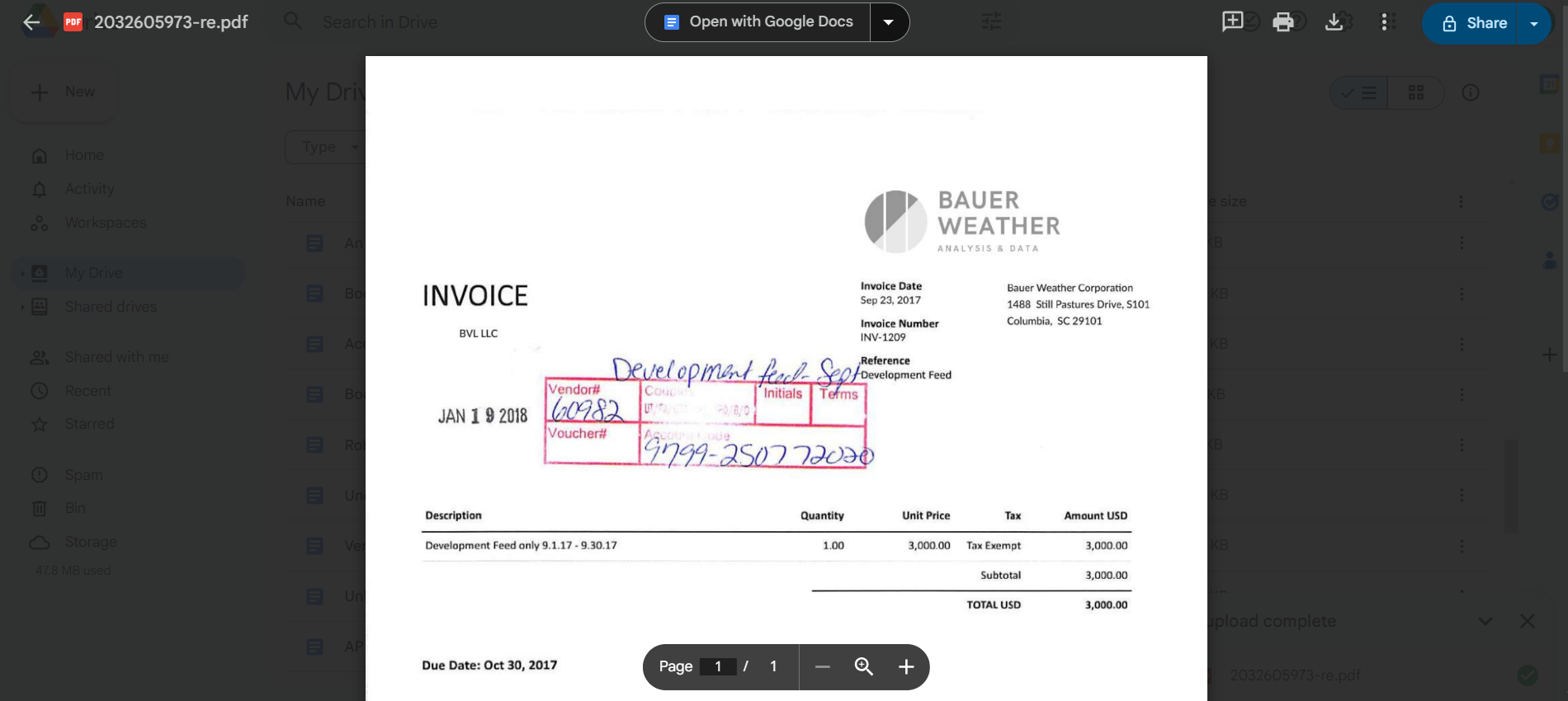
Використання Google Docs:
- Завантажте відсканований файл PDF на Google Drive
- Клацніть файл правою кнопкою миші та виберіть «Відкрити за допомогою Google Docs»
- Google Docs перетворить сканований документ у формат, який можна редагувати
- Внесіть зміни та збережіть відредагований файл
Головна перевага цього методу полягає в тому, що він використовує інструменти, які ви, швидше за все, вже маєте та з якими знайомі. Немає необхідності завантажувати додаткове програмне забезпечення або вивчати новий інтерфейс. Це також безкоштовно, якщо у вас є підписка на Microsoft 365 або обліковий запис Google.
Однак точність OCR у Word і Google Docs може бути не такою надійною, як спеціальне програмне забезпечення OCR, як-от Adobe Acrobat. Вони найкраще підходять для простих текстових PDF-файлів; складне форматування та таблиці можуть бути конвертовані неточно. Вони можуть мати проблеми зі складнішими макетами або скануваннями нижчої якості. Оригінальне форматування вашого документа також може не повністю зберегтися після перетворення.
Таким чином, редагування сканованих документів за допомогою Word або Google Docs може бути швидким і простим рішенням для базових змін. Однак він може бути непридатним для більш повного редагування або якіснішого перетворення.
4. Використовуйте мобільний додаток для сканування
Скажімо, ви хочете відсканувати квитанцію, щоб надіслати для відшкодування, або договір, щоб підписати та надіслати назад. Програми для мобільного сканування, як-от Adobe Scan, CamScanner, SwiftScan, MS OfficeLens і Genius Scan, дозволяють робити фотографії документа, обрізати та вдосконалювати його, розпізнавати текст за допомогою OCR і перетворювати його на PDF.

Звідти ви часто можете швидко редагувати, як-от анотації, підписи та заповнювати форми, безпосередньо в програмі перед тим, як надіслати документ електронною поштою чи хмарним сховищем.
Найбільшою перевагою використання мобільного додатка для сканування є його зручність і гнучкість. Ви можете сканувати та редагувати документи будь-коли та будь-де, не потребуючи комп’ютера чи додаткового обладнання. Багато з цих програм безкоштовні або недорогі, що робить їх доступною альтернативою програмному забезпеченню для настільних ПК.
Однак ці програми можуть не мати стільки розширених функцій редагування, як програми для настільних ПК, як-от Adobe Acrobat. Точність OCR також може відрізнятися залежно від якості камери вашого пристрою та чіткості оригінального документа. Крім того, редагувати на маленькому екрані смартфона набагато складніше, ніж працювати на великому дисплеї робочого столу.
Деякі популярні мобільні програми сканування, які варто розглянути:
- Adobe Scan (iOS, Android)
- CamScanner (iOS, Android)
- Genius Scan (iOS, Android)
- Microsoft Office Lens (iOS, Android)
- Scanbot (iOS, Android)
Загалом мобільні програми для сканування є зручним інструментом для швидкого редагування відсканованих документів, коли ви не за комп’ютером. Хоча вони не можуть замінити настільні редактори для складніших завдань, вони є зручним рішенням для базового редагування та розмітки в дорозі.
Інструменти з відкритим вихідним кодом пропонують економічно ефективний спосіб конвертувати відскановані документи в редагований текст. Ці інструменти використовують можливості оптичного розпізнавання тексту для вилучення тексту із зображень, що полегшує роботу зі сканованими PDF-файлами та іншими документами на основі зображень.
Щоб відредагувати сканований документ за допомогою інструментів з відкритим кодом:
- Виберіть інструмент OCR з відкритим кодом, який відповідає вашим потребам
- Встановіть програмне забезпечення на свій комп’ютер, дотримуючись інструкцій для конкретної платформи
- Підготуйте відсканований документ, переконавшись, що він чіткий, правильно орієнтований і має підтримуваний формат зображення
- Завантажте сканований документ у програму OCR
- Виберіть відповідну мову та інші необхідні налаштування
- Розпочніть процес OCR і зачекайте, поки програмне забезпечення витягне текст
- Перевірте витягнутий текст на точність і внесіть необхідні виправлення
- Збережіть редагований текст у бажаному форматі, наприклад TXT, DOC або PDF
Основна перевага інструментів оптичного розпізнавання тексту з відкритим кодом полягає в тому, що вони не вимагають ліцензійної плати. Ви можете пристосувати їх до своїх унікальних вимог до редагування документів. Якщо інструмент має активну спільноту розробників, ви матимете доступ до останніх досягнень без потреби в оновленнях. Користувачі, які піклуються про безпеку та конфіденційність, можуть перевірити код, щоб переконатися, що прихований збір даних не відбувається, або виявити й усунути вразливі місця.
Однак круті криві навчання можуть зробити програмне забезпечення складним для ефективного використання для новачків. Це ще більше ускладнюється тим фактом, що деякі інструменти можуть не пропонувати правильний графічний інтерфейс, вимагаючи від користувачів взаємодії через командний рядок. Точність оптичного розпізнавання тексту з відкритим кодом може не завжди збігатися з комерційними рішеннями, особливо для складних макетів або низькоякісних сканів. Крім того, варіанти підтримки можуть бути обмеженими, оскільки більшість проектів з відкритим кодом покладаються на форуми спільноти та документацію для усунення несправностей.
Деякі популярні інструменти з відкритим кодом, які варто розглянути:
- Тессеракт
- OCRmyPDF
- ГОКР
- CuneiForm
Незважаючи на труднощі, інструменти оптичного розпізнавання тексту з відкритим вихідним кодом пропонують гнучке та економічно ефективне рішення для перетворення сканованих документів у текст, який можна редагувати, що робить їх життєздатним варіантом для користувачів з обмеженим бюджетом або тих, хто потребує особливого налаштування.
6. Перетворюйте відскановані документи у формати, які можна редагувати, за допомогою OCR Nanonets на базі штучного інтелекту
Наномережі - це OCR на основі AI платформа, яка дозволяє легко конвертувати відскановані PDF-файли у формати, які можна редагувати, з будь-якого веб-браузера. Його передові алгоритми AI/ML дозволяють Nanonets витягувати текст, таблиці та критичні точки даних навіть із найскладніших макетів документів.
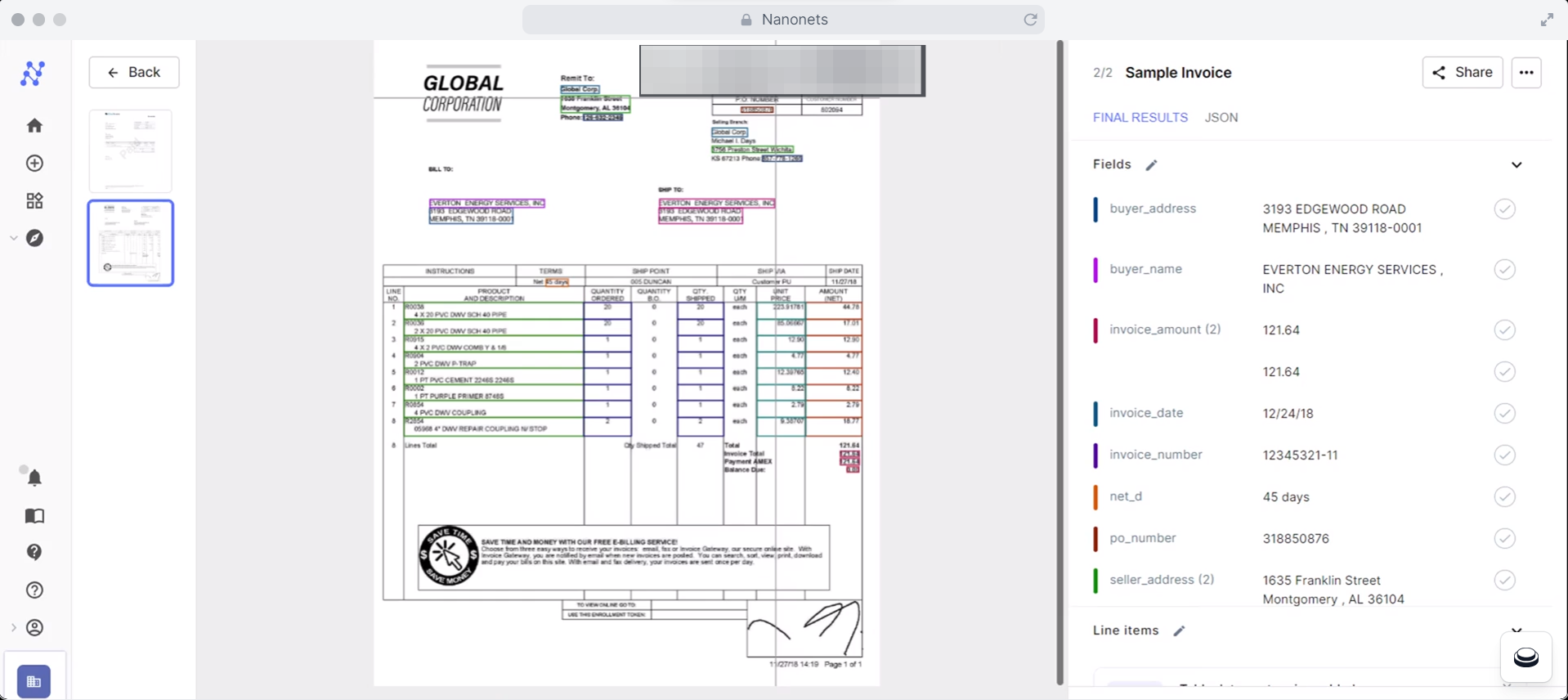
Щоб використовувати Nanonets для редагування сканованих документів:
- Зареєструйте безкоштовний обліковий запис на Nanonets.com
- Виберіть попередньо створену модель OCR для поширених типів документів, як-от рахунки-фактури чи квитанції, або навчіть власну спеціальну модель
- Завантажте зразок набору відсканованих документів, щоб Nanonets міг дізнатися структуру та поля для вилучення
- Укажіть ключову інформацію, яку потрібно зафіксувати, як-от дати, підсумки, імена або позиції
- Завантажте відскановані файли та дозвольте Nanonets зробити все інше, перетворивши їх на структуровані дані з можливістю пошуку
- Перевірте точність отриманих даних і експортуйте їх у бажаний формат (наприклад, JSON, XML, CSV) для подальшого редагування або інтеграції з іншими системами
Однією з видатних особливостей Nanonets є його масштабованість. Він може працювати з великими обсягами документів, обробляючи тисячі сторінок на годину. Технологія OCR на основі штучного інтелекту дозволяє Nanonets точно обробляти документи різними мовами та швидко адаптуватися до різних форматів і структур документів. Завдяки інтуїтивно зрозумілому інтерфейсу та гнучким параметрам експорту ви можете легко інтегрувати витягнуті дані в існуючі робочі процеси та системи.
Nanonets також пропонує автоматизоване перетворення документів, перевірку та робочі процеси затвердження, щоб оптимізувати процеси керування документами та забезпечити точність і узгодженість отриманої інформації. Завдяки API-доступу та веб-хукам ви можете повністю автоматизувати процес обробки документів. Nanonets використовує розширені заходи безпеки для захисту ваших конфіденційних даних, включаючи шифрування та дотримання правил конфіденційності, як-от GDPR.
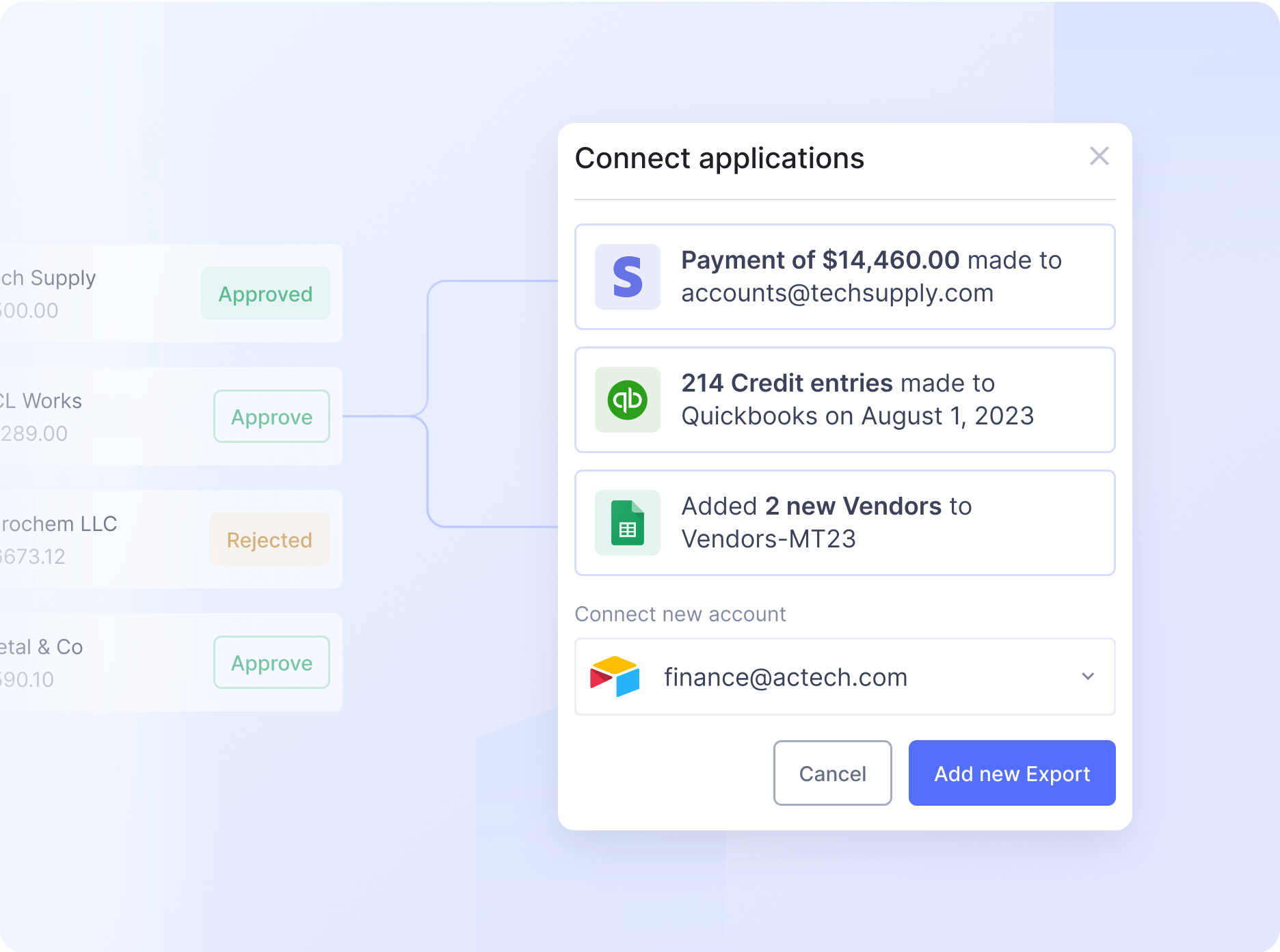
Хоча Nanonets дуже точний, він міг би бути кращим. Деякі скани низької якості можуть потребувати перевірки та перевірки людиною. Але добре те, що ШІ постійно вчиться на основі будь-яких внесених виправлень, покращуючи свою продуктивність з часом. Ціни простий, з безкоштовним рівнем, що охоплює до 500 сторінок на місяць. Крім того, це 0.30 доларів США за сторінку для OCR. Це робить Nanonets доступним і масштабованим рішенням для компаній будь-якого розміру, які прагнуть оптимізувати редагування відсканованих документів.
Заключні думки
Незалежно від того, чи хочете ви скопіювати номер рахунка-фактури чи витягти критичні моменти з контракту, виберіть метод, який відповідає вашим потребам і бюджету. Ці рішення можуть оцифровувати ваші відскановані документи та витягувати збережені в них дані, полегшуючи редагування, аналіз та інтеграцію у ваші цифрові робочі процеси.
- Розповсюдження контенту та PR на основі SEO. Отримайте посилення сьогодні.
- PlatoData.Network Vertical Generative Ai. Додайте собі сили. Доступ тут.
- PlatoAiStream. Web3 Intelligence. Розширення знань. Доступ тут.
- ПлатонЕСГ. вуглець, CleanTech, Енергія, Навколишнє середовище, Сонячна, Поводження з відходами. Доступ тут.
- PlatoHealth. Розвідка про біотехнології та клінічні випробування. Доступ тут.
- джерело: https://nanonets.com/blog/how-to-edit-scanned-documents/



